爱普生r230打印机专用清零软件相信很多用户还不是很了解吧,不清楚是什么,不知道怎么使用吧,其实当你在使用过程中弹出打印机寿命已到,就可以用EPSON爱普生r230打印机专用清零软件使用,那么怎么使用呢?下面小编为大家介绍一下XP系统中EPSON爱普生r230打印机专用清零软件的使用方法。
工具/原料
电脑
EPSON爱普生r230打印机
EPSON爱普生r230打印机专用清零软件
方法/步骤
1、当然你在使用时弹出了如下的对话框时,则可以用相应清零软件处理:
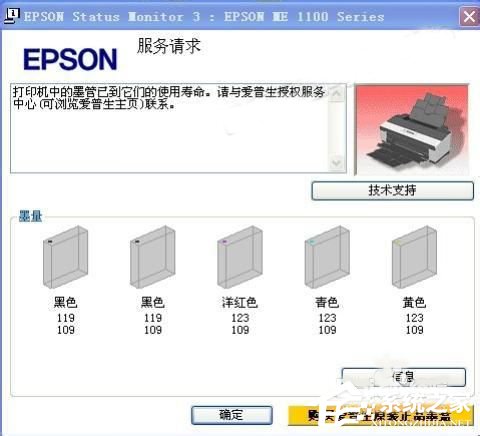
2、执行EPSON爱普生r230打印机清零软件英文版的执行程序APSPR220230_Ver11.exe:
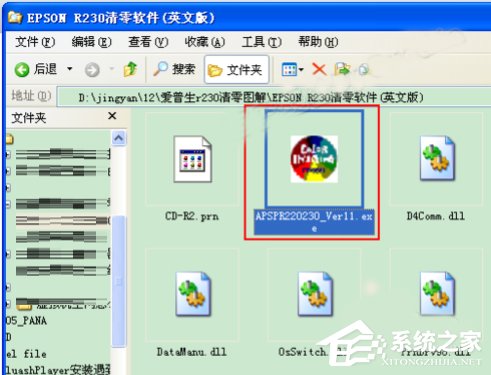
3、在弹出的第一个对话框中,直接选择“Accept”按钮即可:
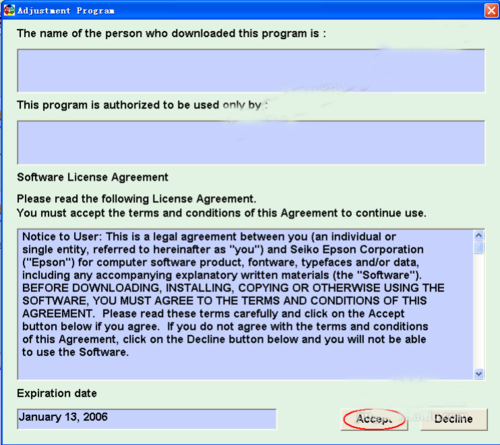
4、在下面的步骤中,“Model Name”项务必正确选择“Stylus Photo R230”这一项:
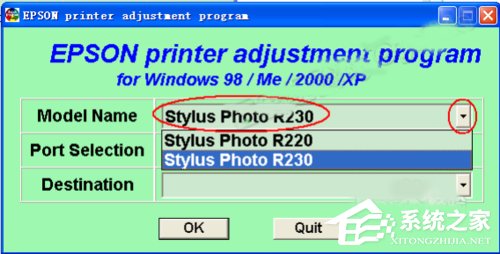
5、“Port Selection”项也选择你合适的一项,不清楚的情况下可选“Auto Selection”:
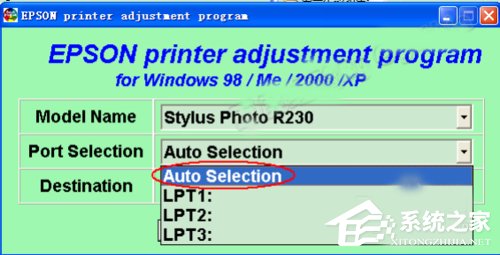
6、“Port Selection”项也选择你合适的一项,不清楚的情况下可选“Auto Selection”:
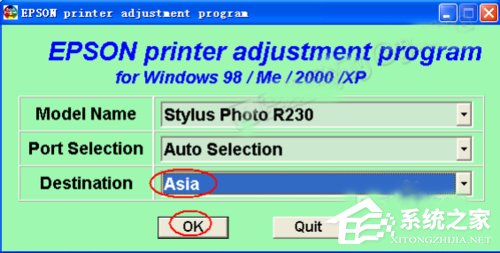
7、运行维修程序前要确保打印已开机并且已连接好打印线,否则此时会弹出如下图的错误提示:
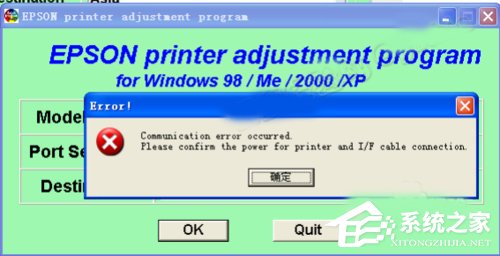
8、在打开的窗口中,在左上角选择“Maintenance”选项卡:
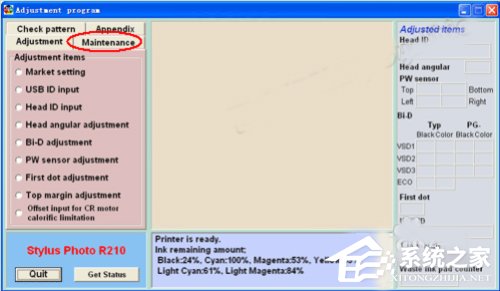
9、然后在选项卡下,选择“Waste ink pad counter”单选项:
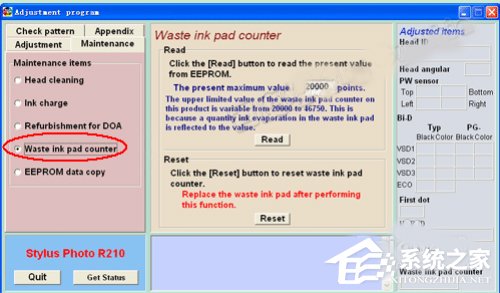
10、然后在右边单击“Read”和“Reset”按钮退出窗口:
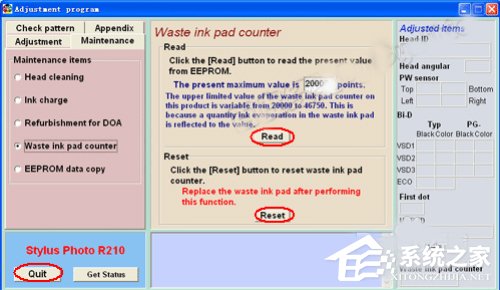
11、最后会有警告对话框,单击“Continue”即可:
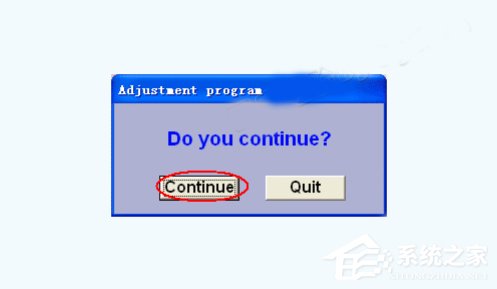
12、运行完成后关闭打印机,数秒钟后再开机,打印机即可恢复正常。

以上就是小编为大家介绍的XP系统中EPSON爱普生r230打印机专用清零软件的使用方法。还不知道XP系统EPSON爱普生r230打印机专用清零软件怎么使用的用户,不妨尝试着以上的步骤操作试看看。
 ,我们将会及时处理。
,我们将会及时处理。 | .. 定价:¥133 优惠价:¥133.0 更多书籍 |
 | .. 定价:¥124 优惠价:¥124.0 更多书籍 |